
こんにちは、natsukiです。言わずと知れた日本語ワープロソフトの代表格「一太郎」。2月3日に最新版の「一太郎2017」が発売され、私もダウンロード版を購入しました。私にとって一太郎は、ただ単にもっとも使うソフトというだけでなく、パソコンライフそのものが、「一太郎のためにパソコンがあり、パソコンといえば一太郎を使うために存在するもの」というところからスタートした、なんか愛着を超えた存在です。いまだに、なんとなくAndroidに抵抗感があるのも、「認めん! 一太郎を使えないモノをパソコンとは認めんぞッ!」ってなところがあるのかもしれません。
ところが、ご存じの通り、一太郎がワープロソフトのデファクトスタンダードだったのも今は昔。WindowsとMicrosoft Officeとの抱き合わせ販売や、Microsoft IMEがそれなりに使えるようになったこともあってだんだん影が薄くなり、職場を見渡してみても、いまや一太郎を使っているのは30代半ば以上のみといった状況。
でもッ、それでもッ、日本語を打つなら「一太郎」と「ATOK」だろうッ!! そおだろぉぉぉぉッッ!!
ということで、今回は、極めてかたよった愛情にもとづいて、ウインタブ読者にも理屈ではなく一太郎を手放せない人々がたくさんいることを信じて、新しい一太郎2017をレビューしつつ、これからの一太郎に求めるものを考えてみたいと思います。
先に、1点、お断りを。ここんところの一太郎は、デザイン・レイアウト系の機能を強化してきていて、2017でも「きまるフレーム」という機能が追加されました。ただ、この系統の機能は使う人が限られてくること、私自身もあまり使用する機会が無く使いこなせていないこと、紹介し出すと記事が長くなりすぎてしまうこと、などから、今回の記事ではこういった機能はスルーして、純粋にワープロソフトとしての使い勝手のみに焦点を当てています。あらかじめご了承ください。
目次
1.新しい環境に適応していく「一太郎」と「ATOK」
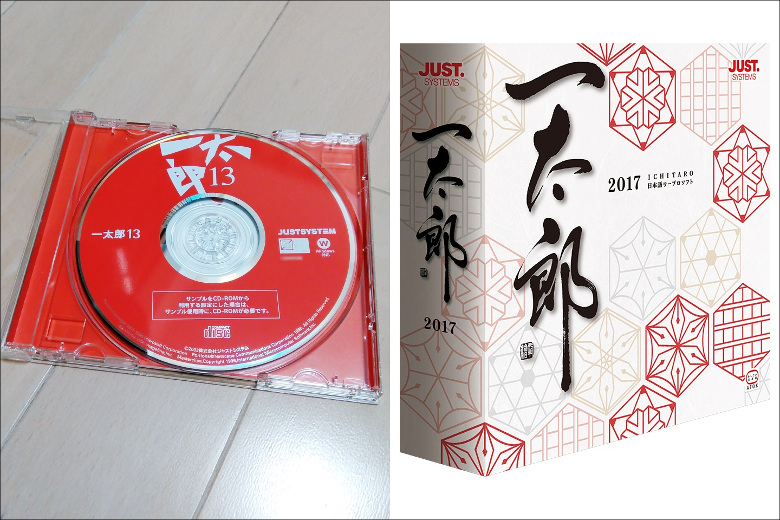
ぶっちゃけた話、一太郎はすでに成熟しきったワープロソフトなので、かなり古いバージョンの一太郎でも使用感にさほどの違いはありません。毎年付け足されていく新機能も、根幹のワープロ部分の使用感を大きく変えるものではありません。というか、そこを変えられると困る。じゃあ、何のために最新の一太郎を購入するかというと、もちろん、新機能やこまごまとした使い勝手の改善にも期待していますが、環境の変化への対応という部分も大きいでしょう。
今回も、新しい一太郎を購入した最大の理由は、Windows10への対応というのが最大の理由ですね。今までもだいたい、OSを切り替えるのを機に買い替えてきました。あと、仕事でワープロソフトと連携するソフトを使用しているんですが、これも一太郎のバージョンが古いとうまく動かなかったりするんで。特に致命的だったのは「ATOK」の方で、Windows10になってから、64bitアプリケーションと古いATOKとの相性が悪すぎる。勝手に落ちたり、そもそも日本語入力できなかったり。

はい、相性の悪い代表格のEdgeですが、「ATOK2017」の導入で、無事安定しました。ちなみに、ATOKも変換エンジンを10年ぶりに刷新して、今流行りの人工知能を使ってさらに快適な変換を実現しているんだそうな。発売日に即購入してから、この記事も含めて早速使っていますが、劇的に変化を感じるような事はなく、今までの使い心地は変わらずに非常に快適に打てています。これも、10数年使い続けた環境を引き継いだので、使い心地が変わっても困ります。こういうさりげない改善の積み重ねこそ望むものですね。
2.UIのカスタマイズ度がさらにアップ
一太郎のWordに対する優位性のひとつが、ユーザーインターフェースの圧倒的なカスタマイズ性でしょう。Microsoft系のリボンインターフェースには、私はいまだになじめません。カスタマイズ性が皆無なのはもちろん、根本的に、スペースをとりすぎです。必要な機能を、必要な場所に、必要なサイズで表示する。自分の体の一部のように使うワープロソフトだからこそ、それぞれの使い方に応じたカスタマイズ性は決定的な要素です。
まずは、インストールを特に問題なく進めて、早速起動します。
(以下、スクショに複数の解像度が混じりますが、ご容赦下さい)
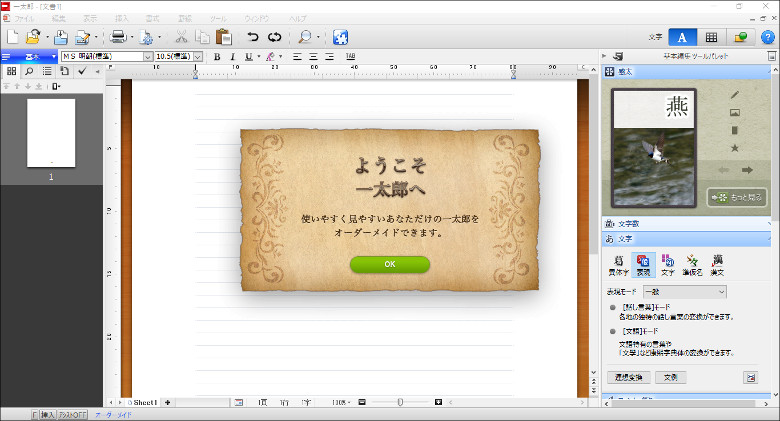
するとこんな画面が。これが新機能のユーザーインターフェースのオーダーメイドというやつですね。高いカスタマイズ性を誇りながら、「ブラウザって何?」ってくらいの初心者でも使いこなせるように配慮されたウィザード。一太郎の精神に則った正統進化と言えます。
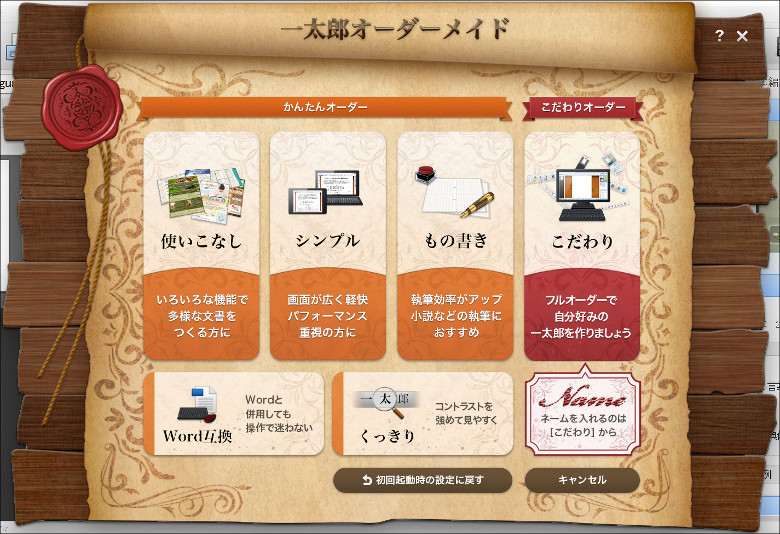
「かんたんオーダー」という、3種類のタイプが提供されていますが、「こだわりオーダー」でもややこしいことは一切ないので、こちらを選ぶことをお勧めします。
選択項目は
・画面:「ツールバーの位置・非表示」
「コマンドバー(ツールバーの2段目)の表示/非表示」
「ツールパレット(旧ナレッジウィンドウ)の位置・表示/非表示」
「ツールパレット内に「感太」「EPUB編集」を入れるかどうか」
「コントラスト選択(2種類)」
「ジャンプパレット(複数ページを表示するウィンドウ)の表示/非表示」
・編集画面:「行間ラインの濃さ・表示/非表示」
「ルーラーの表示/非表示」
「自動画面スクロールの設定(カーソルがどの位置でスクロールするか)」
「縦書き文書のスクロール方向(ページ配列)」
「画面切り替わり時の視覚効果あり/なし」
「背景画像」
「背景にネーム入力」
・操作:「シンプルメニューの使用(各種コマンドの並び方を選択)」
「各種入力アシストの選択」
「キー割付(ショートカットをWindows汎用にするか一太郎独自にするか)」
「小説用ファンクションキー設定の使用/非使用」
「起動時スプラッシュ(ロゴ表示)の有無」
・安心:「自動バックアップの間隔・使用/非使用」
「文書の履歴保存回数」
多いように見えますが、何がどう変化するかは分かりやすく表示され、気になるところだけデフォルトからいじればいいので、1分もかからないでしょう。もちろん、「簡単オーダー」は「ツール」に格納されているので、後からいくらでも変更可能です。
ただねぇ、個人的にはやっぱり………(いったん終了→すべてのプログラムから「Justsystem ツール&ユーティリティー」を起動>「一太郎2017画面タイプ切替ツール」から「クラシックタイプ」を選択)
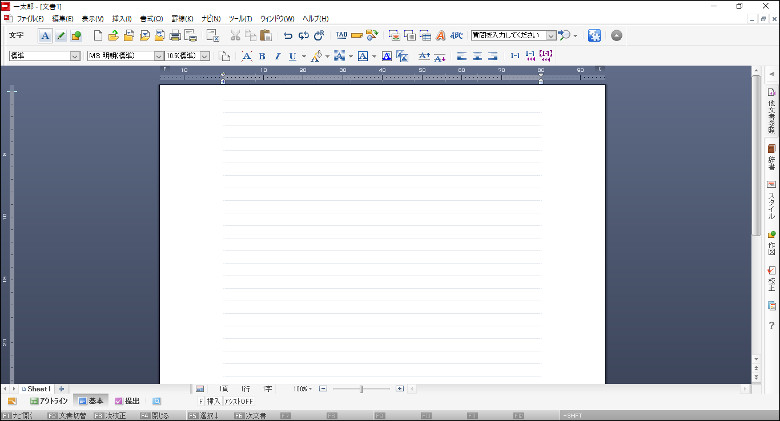
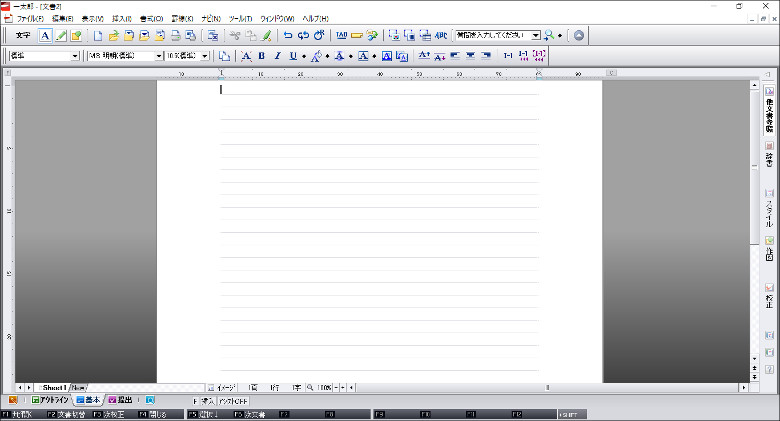
上が「一太郎2017」、下が「一太郎2008」です。コレよ、コレぇ! 10年変わらぬ手慣れた使い心地!! というように、昔ながら(一太郎2010以前)の「クラシックタイプ」表示も可能です。
えーっと、一応ご注意を。上の画像はHDクラスの解像度の場合です。「クラシックタイプ」は、HDクラスの解像度に最適化されているUIなので、高解像度画面の場合はいろいろ不具合が出ます。一応、一太郎2017での新しいウリの一つが「クラシックタイプ」でも高解像度にそれなりに対応する、というものなのですが、あくまで「それなり」なので、こんな風になってしまいます。
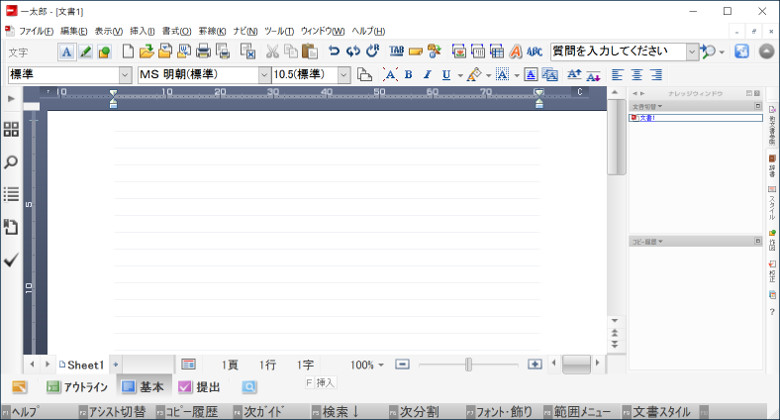
実用性には関係無いとはいえ、アイコンが低解像度のものなのでジャギーが目立ちますね。上の部分の「ファイル 編集……」などのメニューは、「コントロールパネル>デスクトップのカスタマイズ>ディスプレイ」でのテキストサイズの設定に依存するので、これは修正可能です。問題は右側のナレッジウィンドウの小さすぎるフォントサイズ。これは今のところどうしようもない。そんなわけで、高解像度の場合は素直にデフォルトの「オリジナルタイプ」を使用することをお勧めします。
ただ、あえて私がクラシックタイプを好むのは、慣れの問題もありますが、ツールボックス(オリジナルタイプでは「ツールバー」)の自由度がクラシックタイプの方が大きいためです。
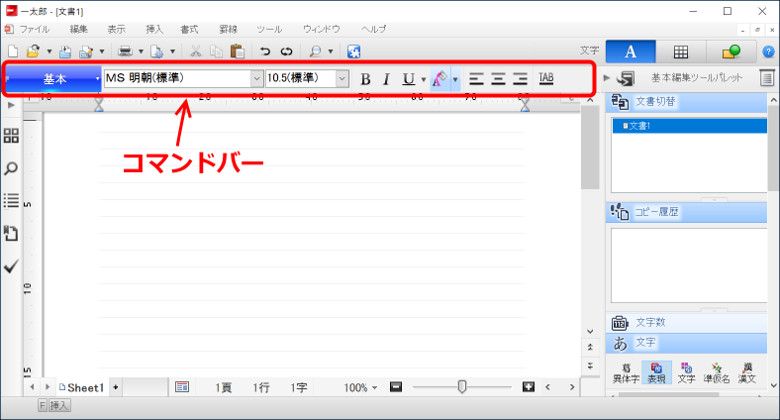
この、新しいオリジナルタイプのUIだと、旧ツールボックスの2段目にあたる「コマンドバー」がカスタマイズ不可なんですよ。これは意味分からん。ツールボックス時代は、ボタンを自在にカスタマイズ可能なだけでなく、何段でも追加可能だったのに。そういうところをいじれての一太郎のはずなのに、カスタマイズ性が退化するとは何事かッ! 一太郎マクロという失われし古代言語(笑)まで使ってる私の場合、ショートカットボタンの数は欲しいんです。
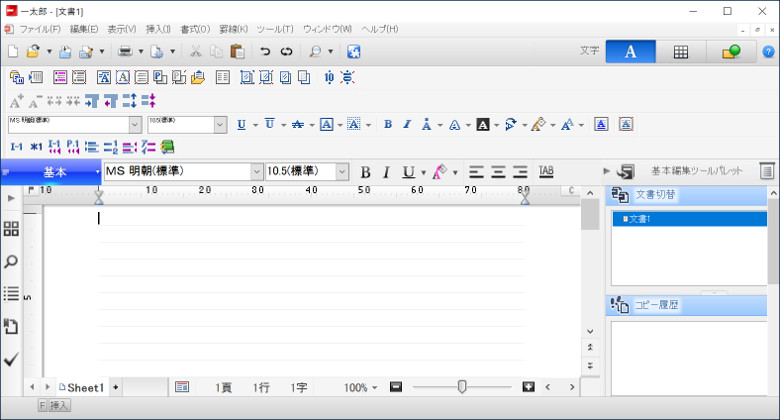
一応の解決策として、「表示>補助>ツールボックスの表示切替」から、クラシックタイプのツールボックスを無理矢理ぶち込むという荒技があります。ひとつといわずいくらでもぶち込めます。レイアウトも、画像のようにツールバーと並べてもいいし、ウィンドウにしたり下側に付けたり自由自在です。が、ご覧のとおりツールボックス部分だけUIに統一性がとれず、アイコンはジャギジャギ、あげくにフォント選択などの文字表示サイズがおかしいなど、あんまりな外見に。新しいといったって、オリジナルタイプのUIが提供されたのは一太郎2011からなので、もう6年も経ちます。こんなムチャクチャなカスタマイズができるくらいなら、はじめから素直にコマンドバーをいじらせてくれ!!
あ、それと、UIがらみということで、一太郎2016から搭載された「タブレットビューア画面」も紹介しておきましょう。「表示>タブレットビューア画面」で切り替わります。
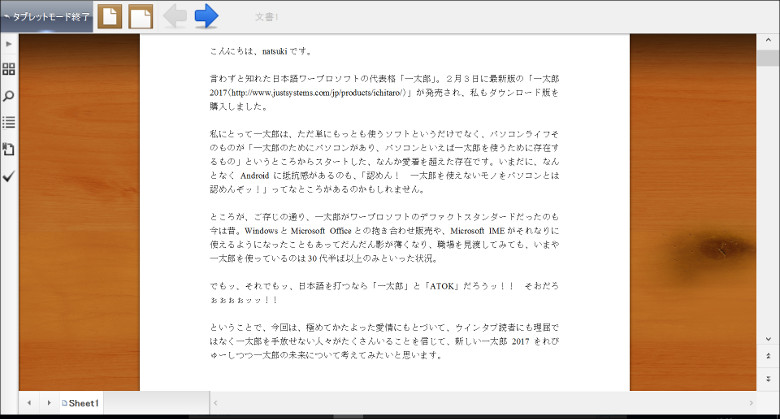
これ、編集できません。ただ単に「見る」だけの機能です。ええっと、あのぅ、存在意義がよく分からないんですが…… 「機能を最小限に絞って、タブレットでも操作しやすいUI」ってのを想像したみなさま、残念でした。まあ、タブレット状態で一太郎をゲシゲシ使うというのも想像しがたいので、これはあくまでおまけの機能でしょう。
と、使い込んでいるだけに多少の不満はありますが、これは10数年使い続けて、自分用にカスタマイズし続けてきたゆえのもの。その使い勝手の良さがWordの比ではないことは、いうまでもありません。
3.これからの一太郎に望むこと ― スマホ・クラウド対応の充実
さて、先ほど言ったように、一太郎は、一太郎は本質的には機能面やUIの劇的な変化をウリにするようなソフトではありません。次々付け足される新機能も、このところはデザイン・レイアウト系の機能が多いのですが、正直、私の場合はまず使う機会がありません。かといって、変化がなければ巨人Microsofto Wordに押しつぶされるのみ。では、どうすればよいかというと、それはズバリ「使用環境の変化」への対応しかないでしょう。つまり、タブレットやクラウドといったパソコンを取り巻く環境の変化を、どう活かしていくかということです。
で、ジャストシステムも、そのことは認識しているようなんだけれども、対応の仕方がニブいというか、ズレているというか… ここからは、愛ゆえに、ダメ出しさせていただきます。「一太郎」「ATOK」には、こういう部分を乗り越えて欲しいんだ!!!
遅れるスマホ対応 謎仕様の「モバイルビューイング」
まずはコレでしょう。Microsoftがスマホ向けOfficeを無料化し、そうでなくてもたいていのスマホには、ポラリスOfficeなどのMS Officeのファイルを閲覧・編集できるアプリが入っています。本格的な文書作成はしないまでも、スマホからメモを取ったり、簡単な修正を行ったり、確認したりという需要は大きいですからね。

そこで一太郎も、2016からスマホで一太郎ファイルを閲覧できる「モバイルビューイング」なる機能を搭載しました。残念ながら編集はできず、ただ閲覧するだけです。まあ、追々、編集できるようなアプリを期待しましょう。
で、早速使ってみるわけですが。
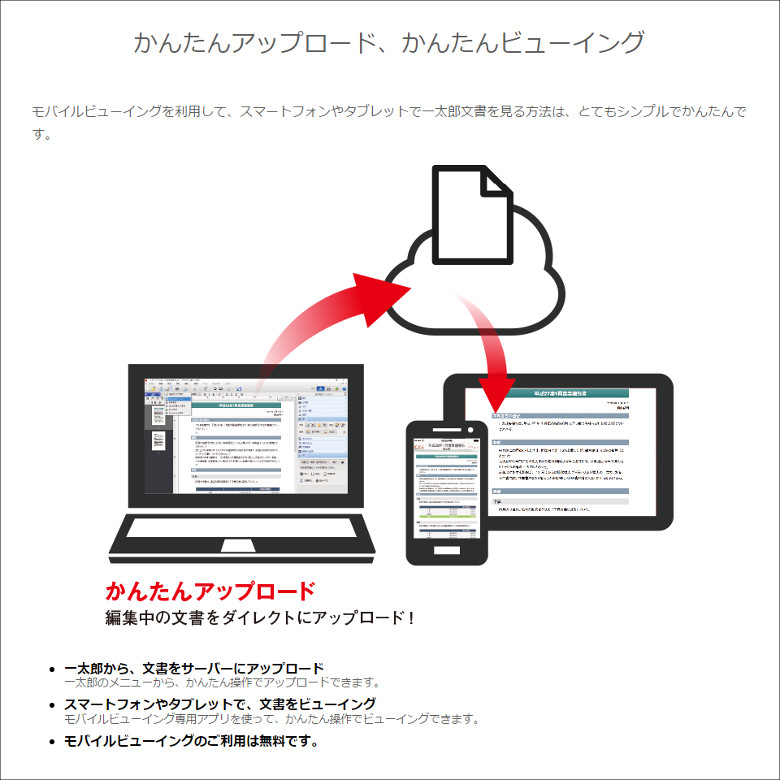
ん? 「かんたんアップロード」? 「アップロード」だと? なんとこの「モバイルビューイング」、専用サーバーにいったんアップロードしたファイルしか閲覧できません。なんじゃそりゃあ!?
ということは、まず「モバイルビューイング」に対応しているのは一太郎2016と2017だけなので、その他のPCで編集した一太郎ファイルを見ることは出来ません。私の場合、職場のは一太郎2011なんでダメです。それじゃあ意味ないだろうが!! もちろん、スマホがオフライン状態では閲覧そのものが不可能だし、また、閲覧するためにわざわざサーバーと通信するので、データ通信量も圧迫します。およそ実用的とは言いがたい、前時代的な仕様。PC用には無償の「一太郎ビューア」を配布しているんだから、当然、それの単なるスマホ版という使用感じゃなくっちゃダメでしょう。
ATOKはスマホ版があるんだから、早急に無償のスマホ用「一太郎ビューア」を準備して欲しいところ。できれば、テキスト部分の編集ができれば文句なしです。
ATOK SyncでATOKの同期 実質1年間限定なのが惜しい
スマホ版ATOKですが、こなれた使いやすさでこちらはそれなりの成功を収めているようです。であるならば、やっぱりPCと変換を同期したいですよね。また、タブレットPCの広がりなど、一人が複数台のPCを持つのがあたりまえになってきている現状からしても、同期機能は求められるところです。
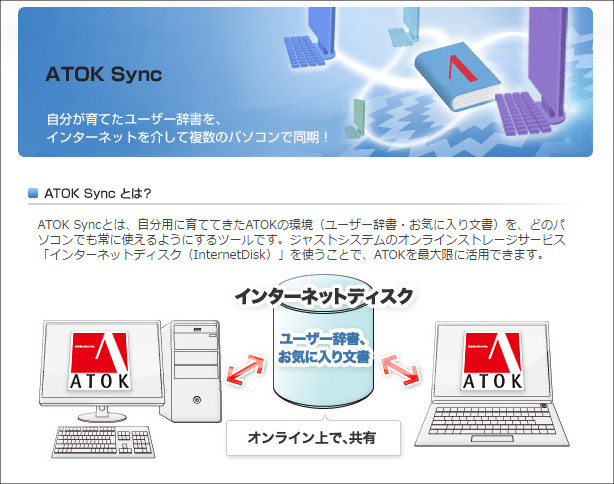
この要求に応えて、実際に「ATOK Sync」という機能があります。「ATOK2011」以降は「ATOK Syncアドバンス」となって微妙に違いがあるのですが、実用上の違いはたいしたことないので置いておきます。ところが、この「ATOK Sync」、なにが問題かって、無償で利用できるのは最大1年間で、その後、有償になるというのはまだしも、その有償の方法がややこしい上にユーザーからすると無駄な出費にしか思えないような方法なんです。
どういうことかというと、当然、同期のためにはサーバーを利用しますが、そのサーバーとなるジャストシステムのオンラインストレージ「Internet Disk」に無料プランが無いんです。ATOK2017の場合だと、ATOK Sync用にInternet Diskの50MB利用権が1年間だけ付いてくるので、1年間はATOK Syncを利用できるのですが、利用期限が切れたらそこまでということになります。(「ATOK Syncにしか使えない」ようにするための、50MBという設定も笑えるところ)
では、1年過ぎたらどうすればいいかというと、毎年出る新しいバージョンのATOKを買ってもう一度1年間の利用権を得るか、ATOKを月額制の「ATOK Passport」にするか、「Internet Disk」を別に契約するかということになります。このうち、Internet Diskを契約するのは、まあ、このサービスのプランを見てみると分かりますが、料金プランが古すぎて、はっきり言って現実的ではないと思います。ATOK Passportは、PCとスマホ合わせて10台まで使用可能で月額¥286(税抜)なので価格設定自体は悪くないように見えるのですが、でも、そもそもATOK Syncを使いたい人って買い切りのATOKを持っているわけですよね。もう持っているのに重ねて買う理由がありません。新しいバージョンのATOKにしても、ATOKなんて一太郎以上に変化の乏しいものですから、毎年買い換える気にはとてもなれません。…なんだこれ?
ここも是非改善して欲しい。できれば、ATOKにはATOK Syncが永続的に利用できるような仕組みを抱き合わせて販売する。有償にするにしても、せめてATOK Syncをその他の製品と切り離して、単独でリーズナブルな値段で販売すべきでしょう。
チグハグなWEBサービスを再編して一太郎Onlineを
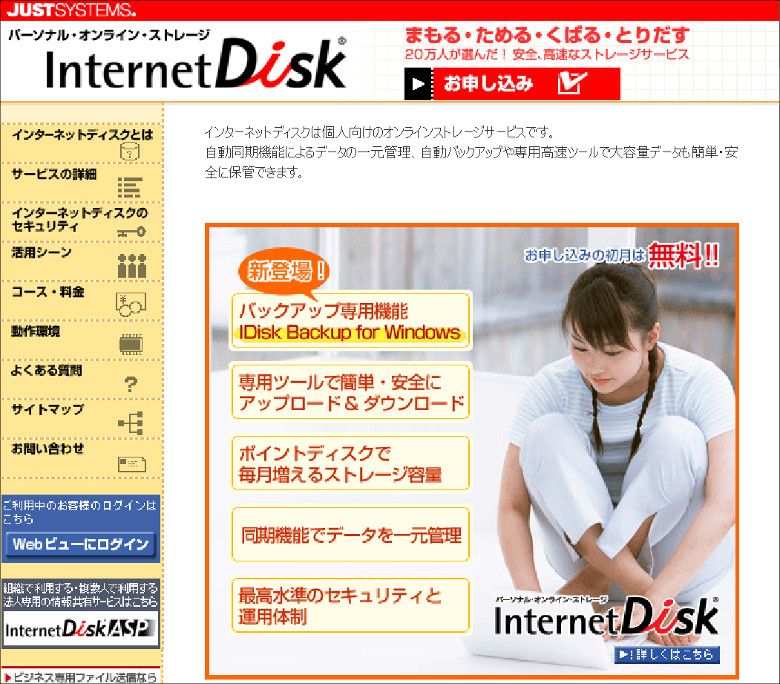
先ほど触れた「Internet Disk」ですが、2001年サービス開始という、超老舗のオンラインストレージサービスです(Drop Box、One Drive(Sky Drive)が2007年開始、Google Driveは2012年)。ところが、あまりに早すぎた。一太郎との連携をうたって登場したはずが、一太郎2011からのオリジナルタイプUIでは、インターネットディスク連携機能が切り捨てられている有様。その後も特にテコ入れされるでもなく、消滅こそしていないものの、あまりにも古すぎる料金プランのまま放置されている状態。
でもね、登場時に掲げた「複数のPCで、同じ環境の一太郎を使う」ってコンセプトは、タブレットPCが普及して、一人が複数のPCを状況に合わせて使い分けるのが当たり前になった今でこそ、必要とされるものだと思うんですよ。それに、今や、タブレットやクラウドブックといった、本体ストレージが少ないPCが市民権を得てきました。これらのPCには、インストールに約3.5GBのストレージを要求する一太郎は、かなりの負担です。軽量一太郎といえば、はるか昔に「一太郎 Lite」なんてのもありましたよね。
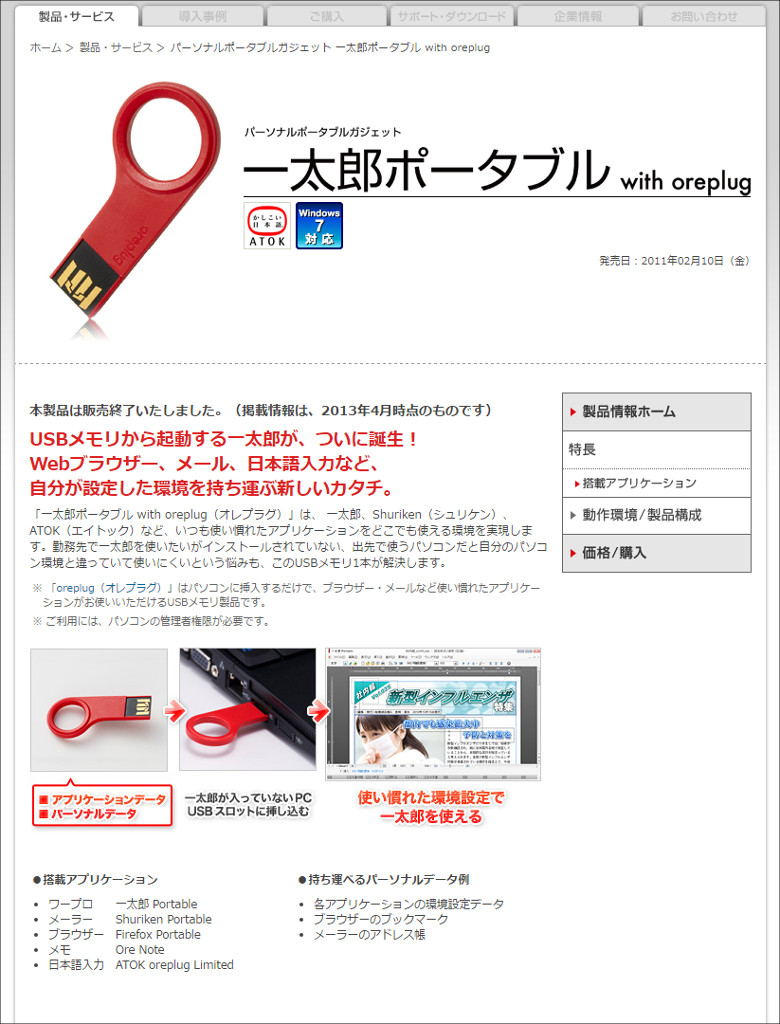
最近だと、「複数のPCで使う」「軽量な一太郎」として、2011年に「一太郎ポータブル with oreplug」という、なぜこれっきりで続けなかった!? という魅力的な製品がありました。これも、Windowsタブレット登場前のタイミングだったので、「早すぎた」製品と言えるかもしれません(Surfaceが2013年)。
ここは、これまでの試みの集大成として、「Internet Disk」を軸に「ATOK Sync」「ATOK Passport」に軽量な機能限定版「一太郎」を組み合わせた、「一太郎 Online」があってもいいんじゃないでしょうか。新規の顧客開拓はもちろん、すでに一太郎を持っているユーザーにも、ATOK Syncの利用権や、仕事などで一太郎の入っていないマシンを使う場合、通常一太郎をインストールするにはストレージに不安のある場合など、一定の需要があると思うのですが。ねえ、ジャストシステムさん!! いかがでしょう!?
4.まとめ
厳しいことも書いてきましたが、もちろん、一太郎が最高のワープロソフトであるという前提のもとです。よく使うあたりでは、罫線、ページ設定、フリガナや連番などの複雑な文字加工、他文書切り替え、同一文書の別部分参照など、いずれもWordとは作業効率が違いすぎます(罫線に関しては、Wordと根本的に仕組みが違うので簡単な比較はできませんが)。批判は、最高峰でありながらも、それだけまだまだ伸びしろがあるということの裏返しです。今後も、おそらく一生、私は一太郎を使い続けるでしょう。
それから、ジャストシステムってかなり先進的なことをやるんですが、早すぎたり何かズレてたりで、いまいち軌道に乗っていないことも多いように見うけられるんですよね。その辺をうまくなんとかして、是非とも、一太郎には時代に適応し、時代を超えた存在であって欲しいと願っています。
5.関連リンク
一太郎2017:ジャストシステム直販サイト「Just My Shop」
![]()




コメント
思わぬところで,おっしゃるとおりとしか思えない記事に遭遇しました
MS-DOS時代に,一太郎Ver.3~5を三太郎,四太郎,五太郎などと呼んで,Editor代わりに使い分けていたときからの一太郎ユーザーです
職場でも,まわりは皆Wordなのですが,少数派になっても一太郎を使い続けております
昨年,Windows10用に,久々に一太郎2016を購入したのですが,edgeをはじめとしていろいろ相性が悪く,少数派の悲哀を感じていたところでした
atok2017では改善しているとの由,一応うれしいものの,少々複雑な気分です
仕方なくWordも併用していますが,日本語ワープロとしての使いやすさは,一太郎が群を抜いていると思っていますので,今回のような記事を見て,心強く感じました
10年度どうなっているのだろうかとか,考えだしたらきりがないのですが,一太郎がある限り,愛用していく所存です
コメントありがとうございます。おお、やはり同志に巡り会えました。
2016を買うかどうかは私もすごく迷ったんですが、ATOKは、案外相性が激しいので、安定性重視で1年我慢しました。ずっと不便をこらえていただけに、もう2月3日は、日付変わったら即買いでダウンロードしました。結果的に正解だったようです。
2016での不具合は、もうお試しかもしれませんが、アップデートモジュール
support.justsystems.com/faq/1032/app/servlet/qadoc?QID=056033
で改善するかもしれません。
一太郎は、一度使い出しさえすれば、もうWordに戻るなんてありえないんですけど、もうちょっと、全く知らない人が初めて使うためのハードルを下げる努力をしてほしいですよね。
返信ありがとうございます
2016のアップデートモデュールは未適用だったと思うので、試してみたいと思います(今ちょうど手元に当該端末がなくて)
私の場合、VISTA時代に買った一太郎2008(記事でも紹介されていました)をwindows7で使っていたのですが、windows10に強制アップデート?させられたら、突如atokが使えなくなり、microsoftの陰謀か?と怒り狂っておりました
そんな古いの無理して使うなということかもしれませんが、7では問題なく使えていただけに、失望は大きかったです
そして、一太郎2016を買ったのですが、やはりatokの相性問題に引っかかり、もうmicrosoftが悪いのか、ジャストシステムがとろいのか、よくわからんというところでした
ジャストシステムがとろいと言えば、記事でもご指摘のあったスマホ用ビューアの件、全く同感です
2016を買うとき、一瞬期待して、でも買う前に仕様を見てダメだこりゃと認識しつつ買いましたが、こんな使い勝手の悪いもの使えるはずがありません
今後一太郎がwordにとってかわる日はこないとは思いますが、何とか、既存ユーザーがこれ以上離れていかないような機能は備えてもらえないかと、切に思う次第です
相性問題は、時代が進むとどうしても出てきますよね。色々使ってきた感じでは、古い一太郎とATOKの場合、Windowsのバージョンというよりも64bit環境について行けてない感じですね。
実は、ATOKは64bitになっていますが、一太郎の方は未だに64bitネイティブ対応ではなかったりしますから。まあ、そんなに重たい処理を要求するソフトではないので、32ビット互換モードさえきちんと機能してくれればいいんですが。
なるほど
勉強になります
今は一太郎つかっていません。ワードは使わず全部エクセルで対応しています。昔何度か使っていましたがワード・エクセルとの互換性で断念しました。エクセルですべてできてしまうし表計算のほうが応用力があるのでワープロを使う必要性が今はわかりません。昔からソフトにはイライラさせられました。何度か開発者と話がしたいとおもっていました。昔に比べるとだいぶ使いやすくなりましたが、使う側からみるとまだまだ初歩の段階にしかみえません。作る側の感覚と使う側の願望感覚が何時までもづれたままのように感じています。消費者と開発者が集まって意見交換できるのが理想ですね。そんな場があれば行きたいですね。
一太郎のツイッターアカウントありますよ。質問などに丁寧に答えてくれます。
コメントありがとうございます。
作る文書の方向性にもよるかと思います。
実際、私も、作る文書の性質によって一太郎とExcelを使い分けています。VBAもそれなりに使いますし。
一定の書式が定まっている場合は、圧倒的にExcelが便利ですね。例えば、1カ所の年度を替えたら、他の年度が書いてある場所も連動して変わる、なんてのはExcelならではですから。
一方、「文書」としてきちんと仕上げる必要がある場合は、やはり一太郎になります。ふりがな、インデント、飾り文字、印刷レイアウト(Excelは画面上での見た目と、印刷時では、改行とかがけっこう狂う)、連番設定(Wordは致命的にやりにくい)、などなど。別にExcelでできないというわけではなく、自由度や効率の問題です。
Wordは、罫線の扱いが特殊なので、フレキシブルな枠が必要(例えば、1行目には5等分したマスを、2行目には11等分したマスを並べる、なんて作業は、一太郎やExcelだとかなり面倒だが、Wordなら一瞬でできる)というレアケースのみ使用しています。
記事ではワープロ機能の面には触れてませんが、そりゃあ、言いだしたら不満点は沢山あります。真面目に答えるならば、結局は、何にでもオールマイティに対応できるBestなものなど存在するわけもなく、自分の用途に合わせたBetterなものを選ぶしかないという当たり前の結論になるかと。
ちなみに、Justsystemは、日本の企業だけあって、ユーザーサポートはしっかりしていると思います。問い合わせなんかにもすぐに丁寧に対応してくれますし。むしろ個人的には、コアすぎる一部のユーザーの要望に振り回されて迷走している気がしてます(笑) Justsystemという企業自体が、製品といいオンラインショップといい、一種のガンコな職人器質的な雰囲気を強力に漂わせてますからね。
おっと、一太郎については、ついつい長くなっていけません。
「道具に使われるな」とはいうものの、「軍服に体を合わせて」こそ愛着も生まれるってもんですよ、ってことで。